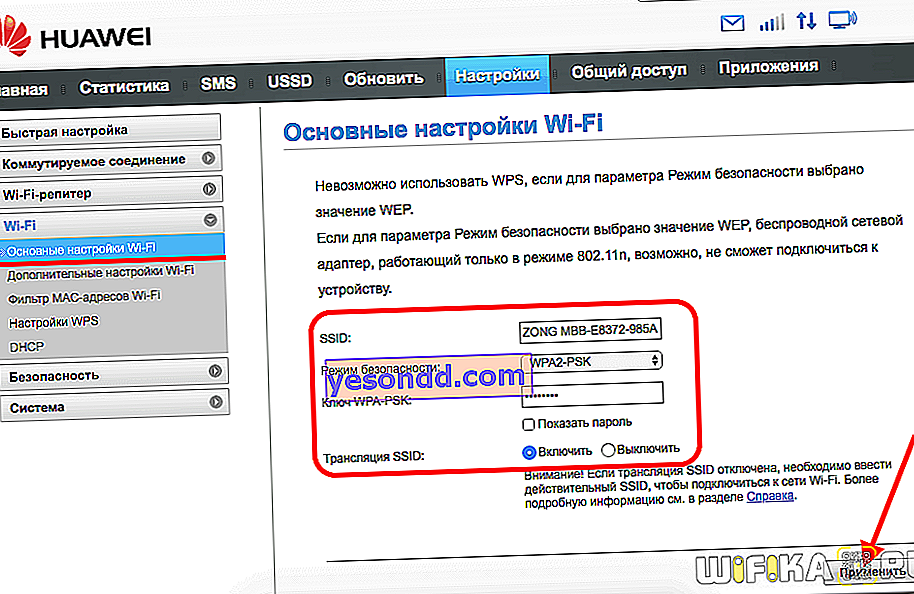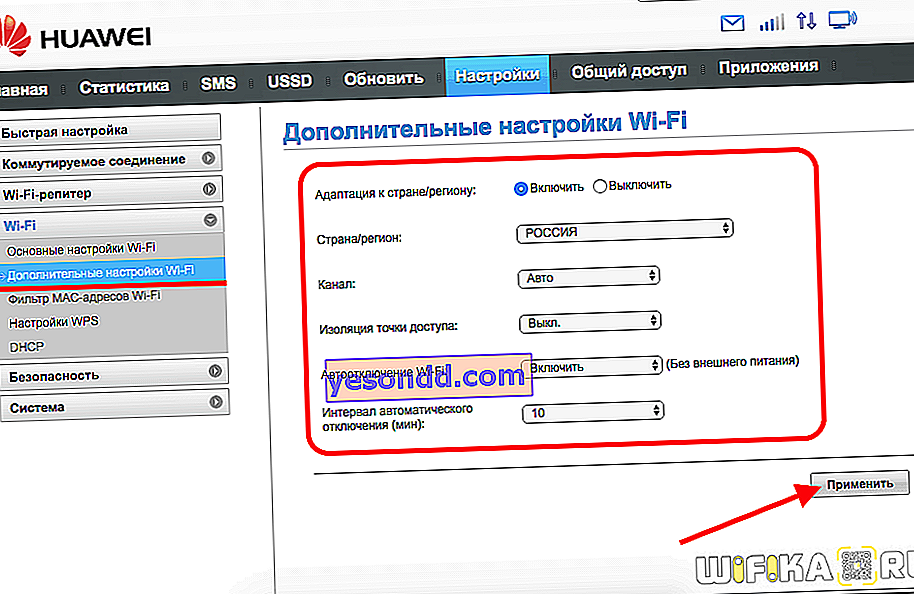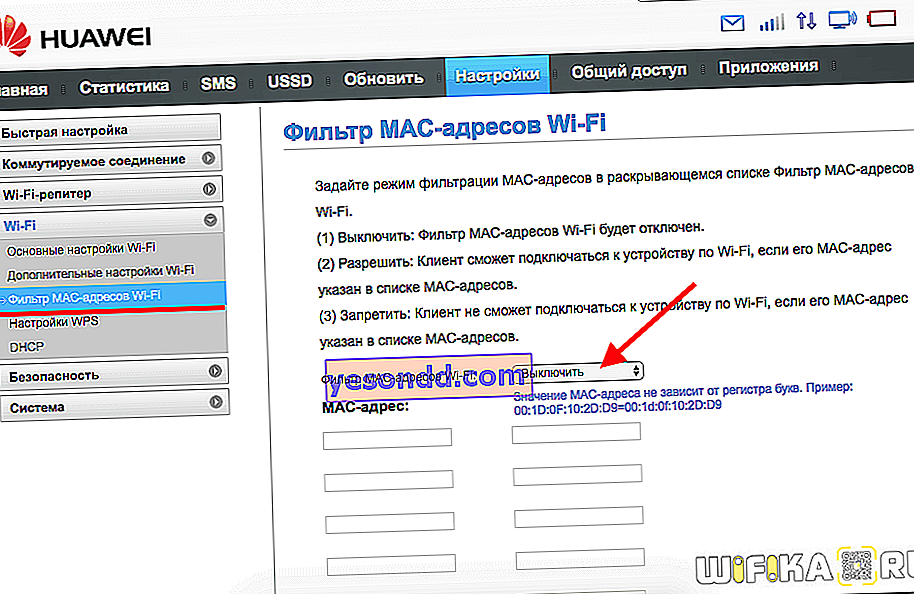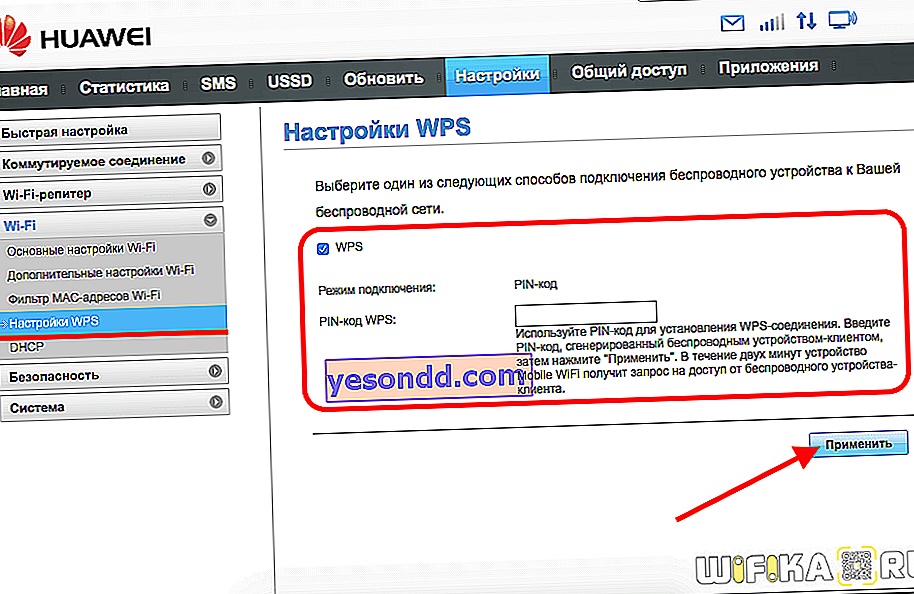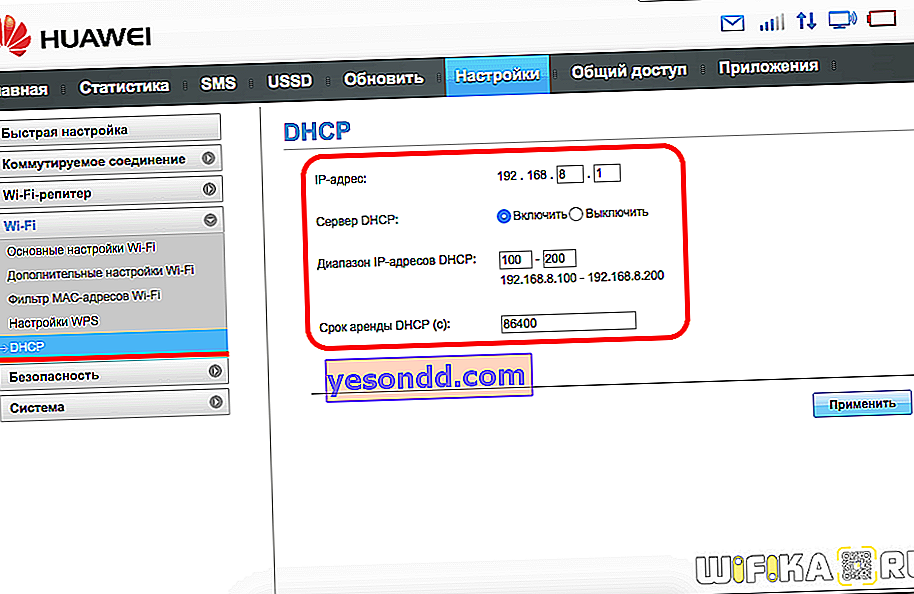أصبحت أجهزة مودم USB للكمبيوتر من Huawei منتشرة على نطاق واسع نظرًا لاستخدامها تحت علاماتها التجارية من قبل مشغلي الإنترنت 3G-4G (LTE) المحليين - Megafon و MTS و Beeline و Tele 2 و Rostelecom و Connect و Altel وما إلى ذلك. سأحاول في هذه المقالة أن أوضح بالتفصيل كيفية الاتصال بجهاز كمبيوتر بشكل صحيح عبر USB أو WiFi وتكوين مودم Huawei E8372h-153 من خلال حسابي الشخصي 192.168.8.1. هذه التعليمات عامة لمعظم موديلات مودم Huawei الأخرى - E3372 (Megafon M150-2 أو MTS 827F / 829F) ، EC315 ، E3531 ، E1550 ، E8231w ، E3276 ، AF23 ، K5005 ، إلخ.
إرشادات حول كيفية توصيل مودم USB Huawei E8372h-153 بجهاز الكمبيوتر
دعنا نلقي نظرة فاحصة على مسألة كيفية توصيل مودم Huawei بجهاز كمبيوتر وتغيير إعدادات شبكة الإنترنت والواي فاي عليه. يعد Huawei E8372h (153) جهازًا متعدد الاستخدامات يمكنه أيضًا إرسال إشارة لاسلكية إلى أجهزة الكمبيوتر الأخرى في وضع جهاز التوجيه.
لتكوين Huawei E8372H كمودم ، تحتاج إلى توصيله بمنفذ USB في الكمبيوتر المحمول. في 99٪ من الحالات ، يتم التعرف عليه تلقائيًا في النظام.

إذا لم يكن كذلك ، فأنت بحاجة إلى تثبيت برامج التشغيل. للقيام بذلك ، تحتاج إلى تشغيل برنامج AutoRun.EXE من المجلد الجذر الموجود على المودم. انبثقت نافذة التشغيل التلقائي الخاصة بي بمجرد توصيل Huawei E8372h بجهاز الكمبيوتر الخاص بي.

بعد ذلك ، يجب أن يظهر الإنترنت على الكمبيوتر ، ولا يلزم وجود إعدادات أخرى.
كيفية الاتصال بمودم 3G-4G Huawei E8372 عبر واجهة الويب 192.168.8.1 عبر wifi؟
من الناحية النظرية ، إذا اشتريت مودم Huawei E8372h من أحد المشغلين ، فيجب أن يعمل الإنترنت على الفور. ولكن إذا قمت بشرائه بشكل منفصل وأدخلت بطاقة SIM بنفسك ، فقد تحتاج حقًا إلى الدخول إلى حسابه الشخصي.
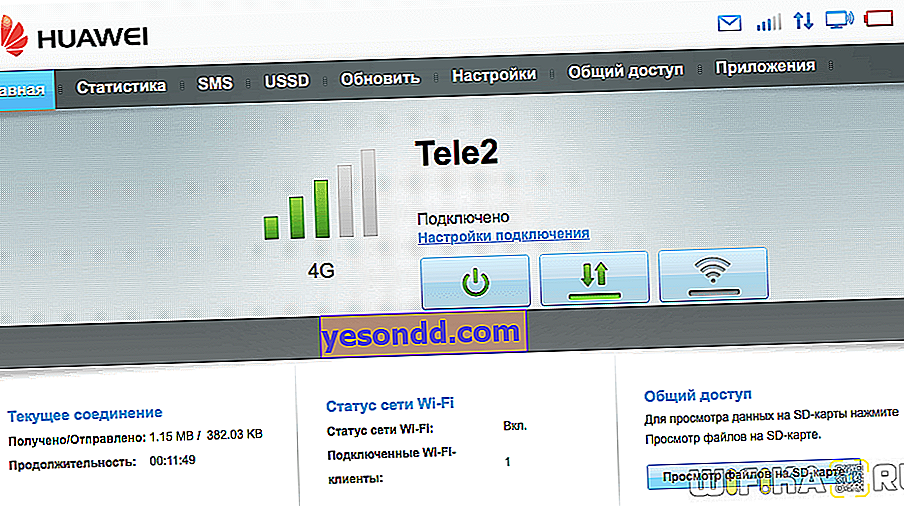
بالإضافة إلى الطريقة الكلاسيكية عبر USB ، هناك إمكانية أخرى للاتصال بمودم Huawei عبر WiFi للحصول على تكوين مفصل. الحقيقة هي أن Huawei E8372h ، على عكس E3372h ، هو أيضًا جهاز توجيه في نفس الوقت ، أي يمكنه توزيع إشارة لاسلكية على أي أجهزة كمبيوتر أخرى وأجهزة كمبيوتر محمولة وهواتف ذكية.
وفقط من خلال الاتصال بمودم Huawei E8372h-153 لاسلكيًا ، يمكنك الوصول إلى إعدادات حسابك الشخصي من خلال واجهة الويب الخاصة به.
إذا كنت تستخدم هذا المودم لترحيل إنترنت 3G-4G عبر WiFi كموجه ، فلا داعي للاتصال به لتوصيل الجهاز بمنفذ USB بجهاز الكمبيوتر الخاص بك. يمكن استخدام أي سلك تمديد أو بطارية خارجية.

يشار إلى اسم الشبكة الافتراضي وكلمة المرور للاتصال بإشارتها على ملصق أسفل غطاء المودم. في أغلب الأحيان ، يتم استخدام عناوين IP 192.168.8.1 أو 192.168.3.1 لإدخال حساب Huawei الشخصي عبر واجهة الويب. على سبيل المثال ، هكذا تبدو هذه المعلومات على ملصق Huawei E8372H

إذا اشتريت مودمًا من مشغل خلوي ، فقد تبدو صفحة واجهة الويب الخاصة بحسابك الشخصي مثل "status.megafon.ru" أو "home.beeline". للدخول ، يجب أن تكون مخولًا - تسجيل الدخول الافتراضي أو كلمة المرور هي "admin / admin" أو في بعض التعديلات "admin-password".
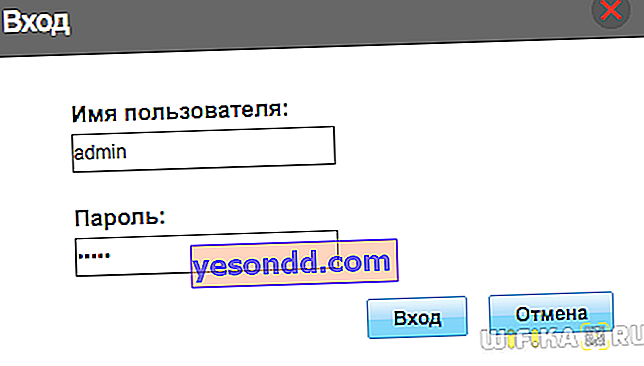
سيُعرض علينا على الفور تغييرها لمزيد من الأمان.
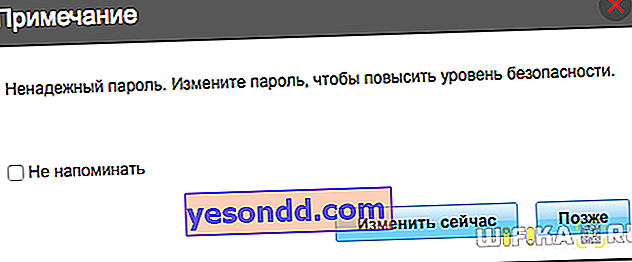
وبعد الاستبدال نصل إلى الصفحة الرئيسية للوحة التحكم. هنا يمكنك بالفعل عمل إعدادات مفصلة للمودم.
قائمة الإعدادات لمودم 3G-4G Huawei E8372h-153
بعد إدخال الحساب الشخصي لمسؤول مودم Huawei ، نصل أولاً إلى صفحة "الإحصائيات". يتم عرض المعلومات الحالية حول حركة مرور الإنترنت المستخدمة هنا
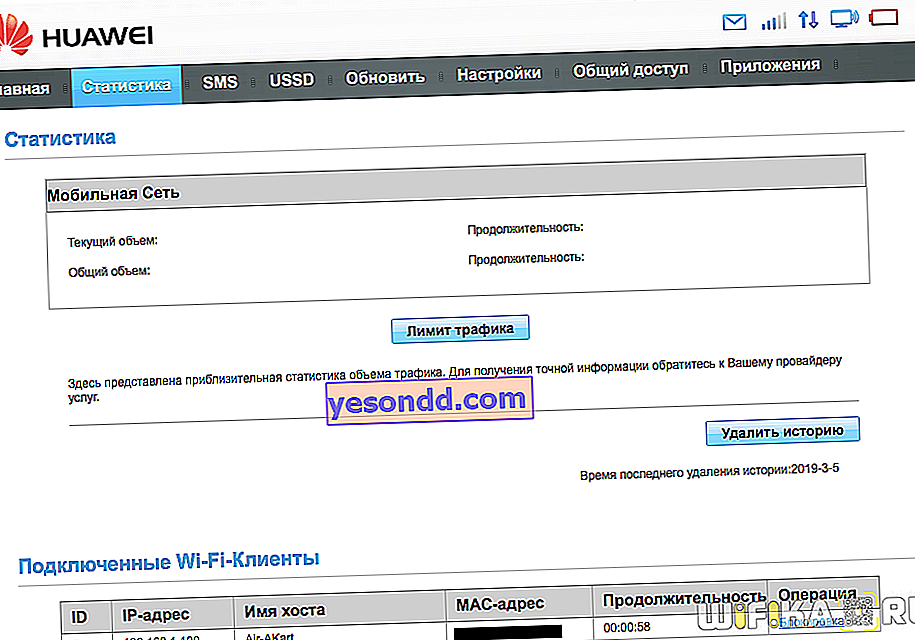
عنصر القائمة التالي هو SMS ، حيث يمكن إرسال رسالة من الرقم المخصص لبطاقة SIM في مودم Huawei هذا
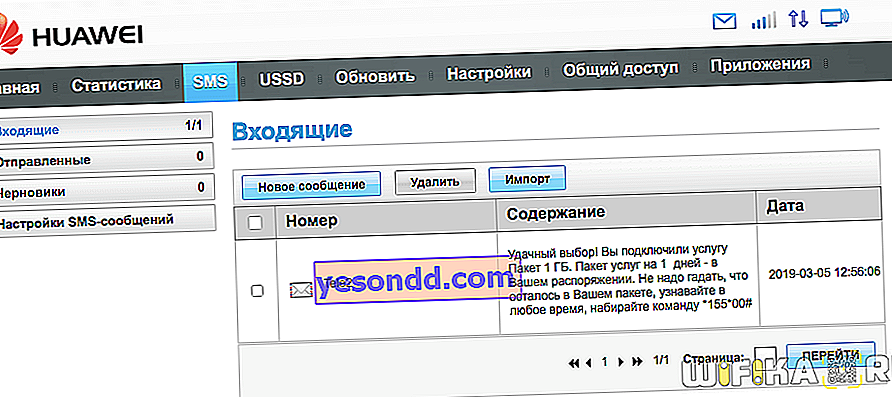
في قسم USSD ، يمكنك إرسال طلب للحصول على رقم قصير ، على سبيل المثال ، لمعرفة حالة رصيد الحساب الجاري أو تغيير التعريفة.
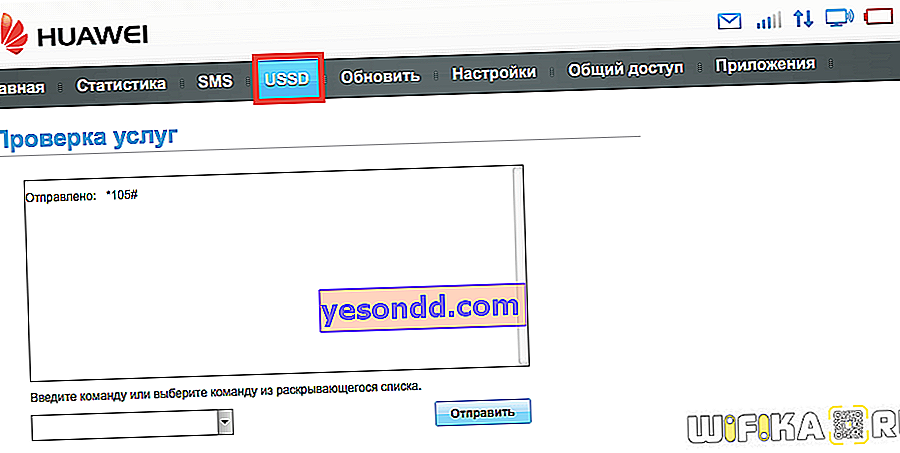
لكن القسم الأكبر والأكثر أهمية في حساب Huawei الشخصي هو إعدادات المودم. بادئ ذي بدء ، يمكنك هنا إيقاف تشغيل استخدام الجهاز في التجوال.
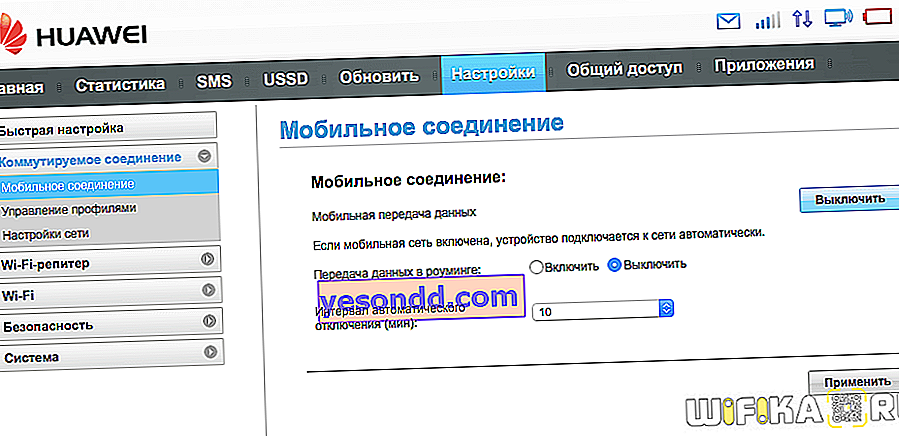
لكن العنوان الفرعي "إدارة الملفات الشخصية" سيكون مفيدًا بشكل خاص إذا لم يكن المودم الخاص بك مقفلاً بمشغل معين ، ويجب إدخال جميع البيانات الخاصة بالاتصال به يدويًا.
بالمناسبة ، إذا اشتريت مودمًا في صالون خلوي ، ولكنك تريد تغيير الموفر ، فلن تحتاج إلى شراء أي شيء - توضح مقالتنا بالتفصيل كيفية إعادة تحميل ملفات المودم لاستخدامها مع جميع بطاقات SIM.
إذا كان الجهاز مغلقًا على أي مشغل ، فمن المستحيل تغيير شيء ما هنا. إذا كان هذا القسم فارغًا ، فإننا ندخل الخادم ونسجل الدخول للحصول على إذن في الشبكة - أي مشغل لأي مشغل ، يتم وصفه بالتفصيل في مقالتنا الأخرى حول أجهزة توجيه 4G ، اقرأ.
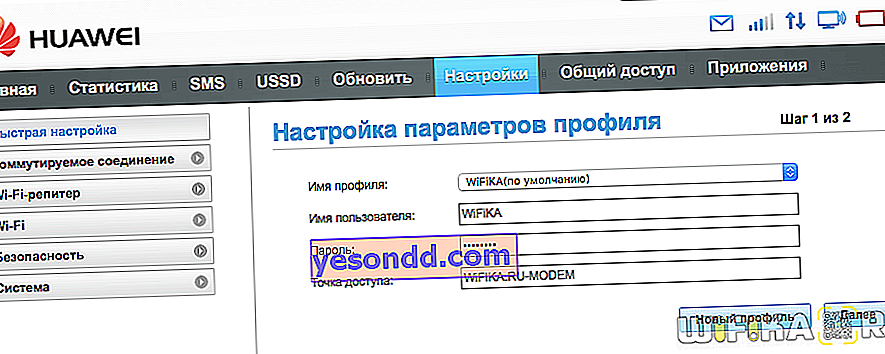
في "إعدادات الشبكة" الوضع الافتراضي هو "تلقائي". هذا يعني أن المودم نفسه يختار التردد الذي سيتم الاتصال به - 2G أو 3G أو 4G. يبدو أن كل شيء على ما يرام ، ولكن هناك فارق بسيط واحد هنا ، وهو أنه في حالة سوء الاستقبال ، سوف يلتقط الشبكة والتبديل باستمرار ، مما يجعل الإشارة غير مستقرة. في هذه الحالة ، يُنصح بإلزامه بقوة بالعمل في الوضع الذي يمسك أفضل مكان في موقعك.
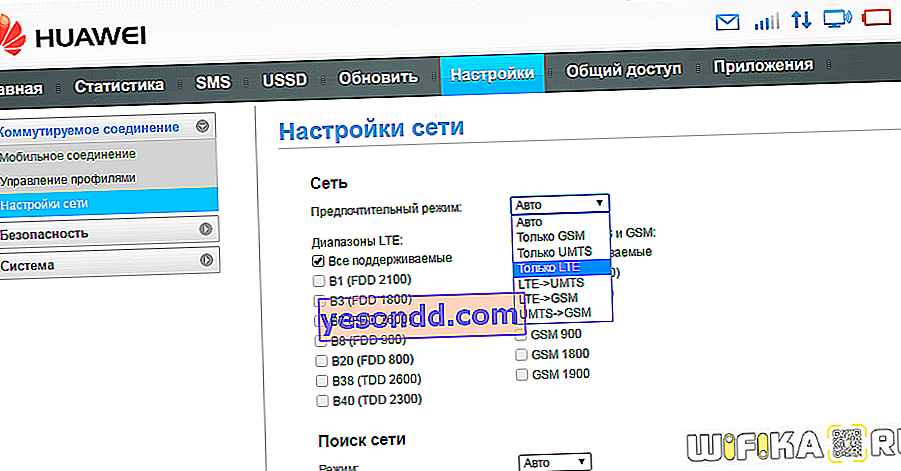
إعداد شبكة WiFi على مودم Huawei E8372H-153
بخلاف E3372 ، يحتوي مودم Huawei E8372h-153 على مجموعة منفصلة من التكوينات المتعلقة بإعداد شبكة لاسلكية لتوزيع الإنترنت عبر wifi على أجهزة الكمبيوتر الأخرى أو أجهزة الكمبيوتر المحمولة أو الهواتف الذكية.
- في "إعدادات WiFi الأساسية" يمكنك تغيير اسم الشبكة (SSID) ، وتعيين كلمة مرور جديدة وجعل الشبكة غير مرئية للمستخدمين الآخرين.
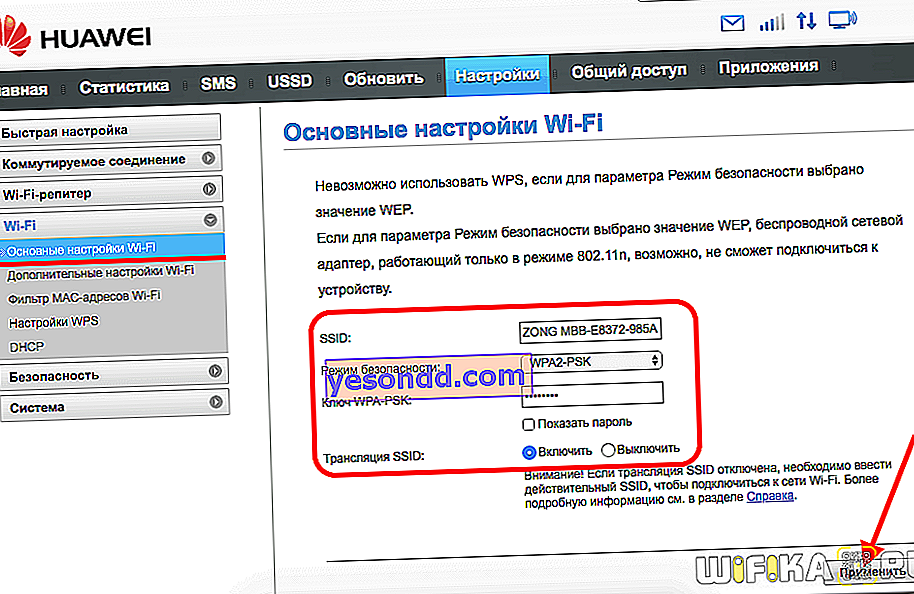
- في "إضافية" يمكنك أيضًا تغيير المنطقة واختيار قناة WiFi المثلى.
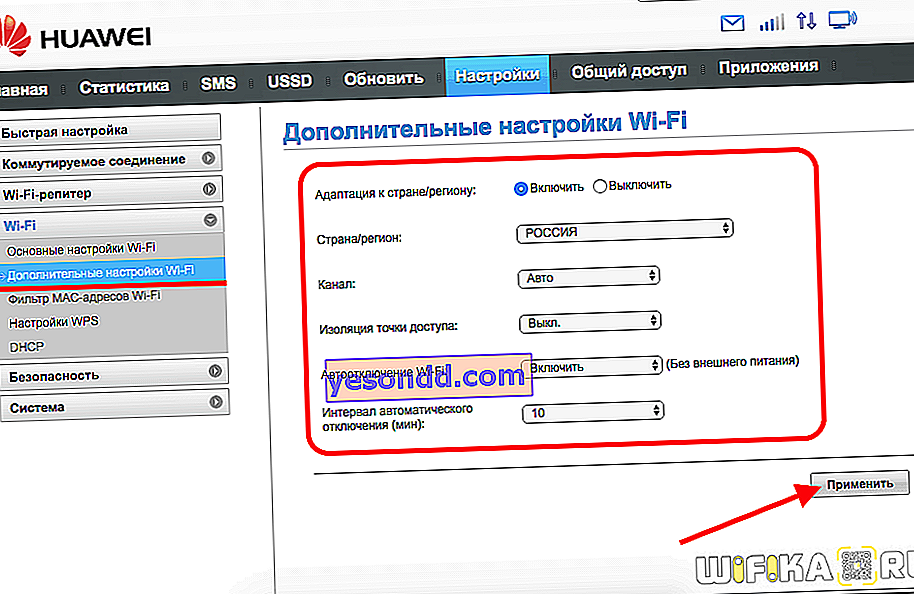
- يسمح لك "عامل تصفية عنوان MAC" بقطع اتصال العملاء غير المرغوب فيهم بالإنترنت باستخدام معرف جهاز فريد.
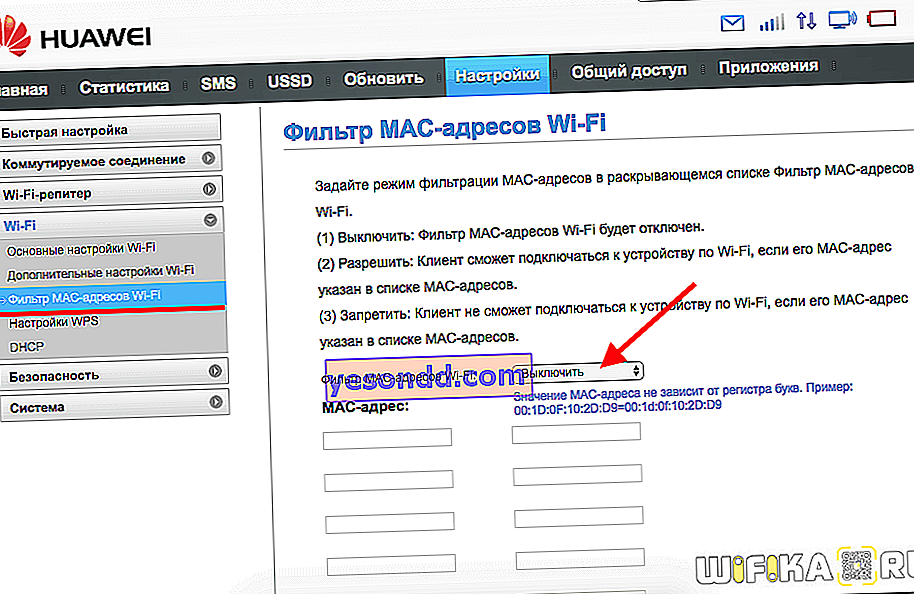
- في قسم "WPS" ، يتم تنشيط وظيفة الاتصال التلقائي للإشارة أو عن طريق رمز PIN من الأجهزة الأخرى.
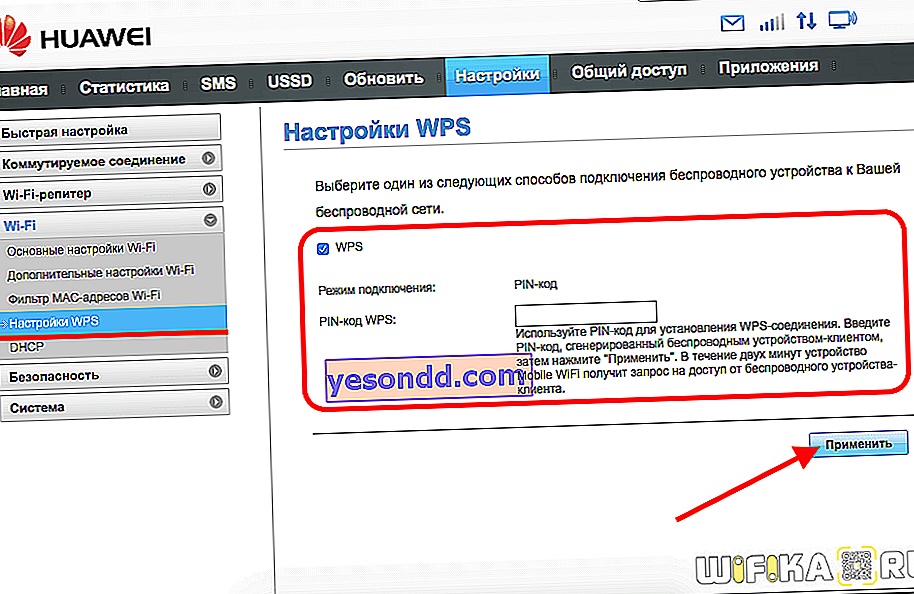
- أخيرًا ، في DHCP ، يتم تعيين عنوان IP الخاص بالمودم ، ونطاق القيم المتاحة للإصدار لأجهزة الكمبيوتر الأخرى ووقت تأجير هذه العناوين.
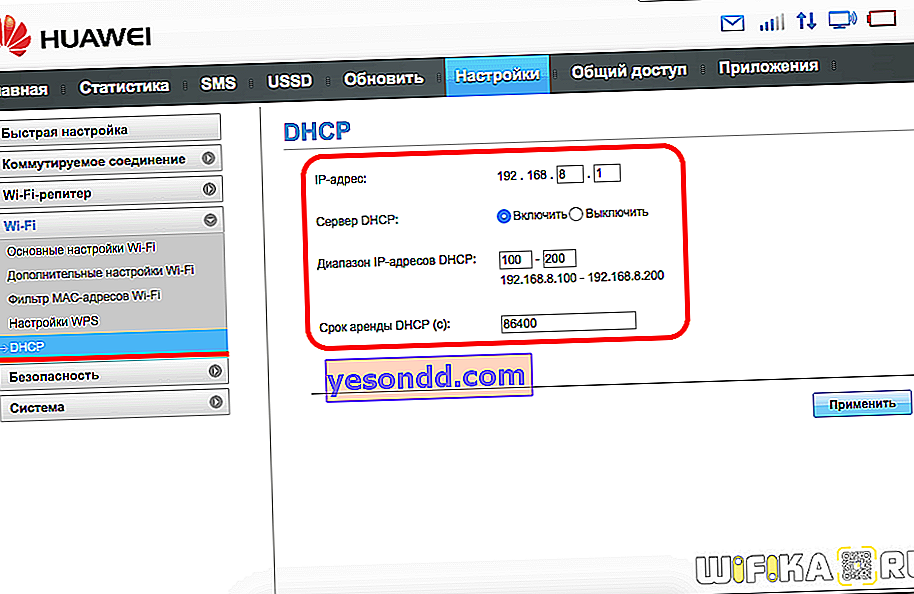
يتم وضع التحكم في وضع "wifi repeater" في قسم منفصل من القائمة. إذا قمت بتشغيله ، فسيتمكن مودم Huawei من اختيار مكان الحصول على الإنترنت منه - من جهاز توجيه آخر أو من بطاقة SIM. هذا مفيد إذا قمت بتوصيل المودم بجهاز الكمبيوتر المحمول الخاص بك. حتى لا تضيع حركة المرور على الهاتف المحمول ، عندما تكون في منطقة إشارة Wi-Fi معروفة ، سيتم إعطاء الأفضلية لها.
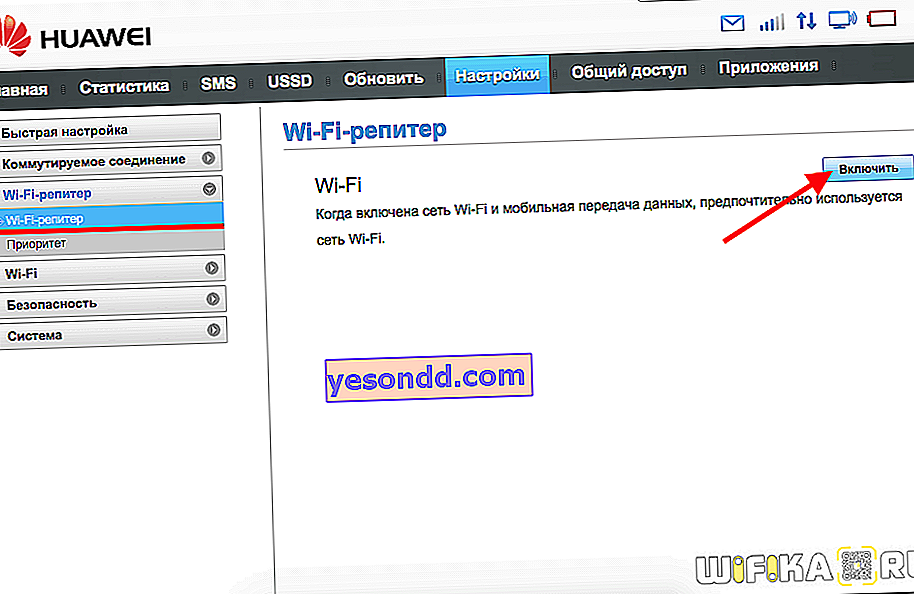
الوصول إلى بطاقة SD
وهناك ميزة أخرى مثيرة للاهتمام في مودم Huawei E8372h وهي دعم العمل مع بطاقات micro SD. يتم تثبيته ، مثل بطاقة SIM ، داخل العلبة. على أساسه ، يمكنك إنشاء خادم FTP للشبكة وفتح الوصول إليه لجميع الأدوات المتصلة بشبكة WiFi الخاصة به. يقع هذا الإعداد في قسم "المشاركة".
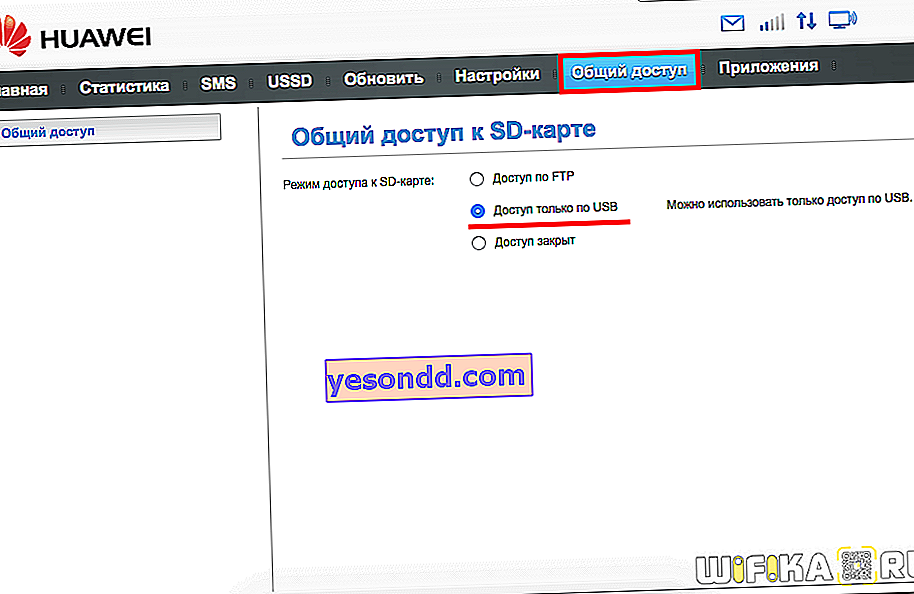
بشكل افتراضي ، يتم تنشيط وضع "USB فقط" ، أي يتم استخدامه كمحرك أقراص محمول عادي متصل بجهاز كمبيوتر. ولكن إذا قمت بنقل مربع الاختيار إلى "الوصول إلى FTP" ، فستفتح الخيارات الموضحة أعلاه.
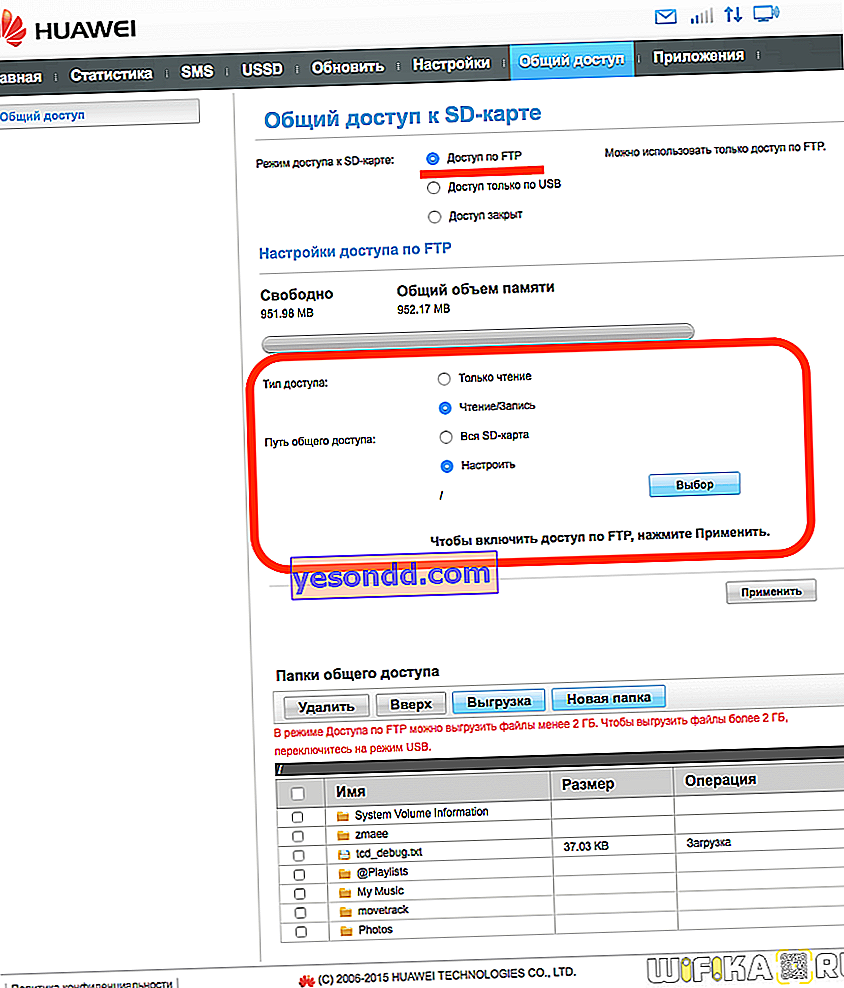
يمكنك منح حقوق قراءة الملفات فقط أو الكتابة أيضًا. بالإضافة إلى ذلك ، اختر دليلًا يفتح الوصول - إلى بطاقة الذاكرة بأكملها أو إلى مجلد منفصل.
هذه هي إعدادات المودم الرئيسية ، والتي يمكن العثور عليها على //192.168.8.1 أو 192.168.3.1 في حساب Huawei الشخصي الخاص بك. الآن أنت تعرف كيف تدخلها وتغيرها.